Hoe een 2D-personage tot leven in VR

Als je trends volgt, is het moeilijk om te missen dat VR een andere opleving doormaakt. Het is eerder gebeurd, maar deze keer is het iets anders omdat we meer toegang hebben tot krachtige computers en grafische kaarten thuis en in onze studio's.
- De beste VR-headsets voor 2018
Bedrijven zoals Facebook (Oculus) en HTC (Vive) hebben VR-hardware gemaakt, zoals de Oculus Rift Betaalbaar - veronderstellen dat u al een high-end gaming-pc hebt. Het duurde niet lang op creatives om te beginnen te vragen wat erin zit, en de oproep werd beantwoord met programma's zoals Google Tilt Brush Oculus quill Masterpiece VR en degene die we vandaag zullen gebruiken: Oculus medium
Dit artikel laat zien hoe u een 3D kunt opwerken personage ontwerp van een bestaande karakterschets. Je kunt natuurlijk werken zonder de schetsen en gewoon vrije vorm beeldhouw je ideeën. Zie ook de video hieronder om het proces te bekijken.
Oculus Medium plaatst u in een omgeving waar u de aanraakregelaars kunt gebruiken om klei in de lucht voor u te spuiten en vervolgens in de vormen te manipuleren die u nodig hebt. Er is een gelaagdheidssysteem, zodat je het personage naar beneden kunt breken in poseable secties, en je kunt het zelfs naar een geverfd, afgewerkt concept nemen.
Het gereedschapspalet heeft een reeks bekende gereedschappen zoals verhuizen, opblazen, soepel, verf, smudge, snit en het fundamentele klei toevoegen-tool. Je kunt ook een vorm maken, die in een stempel inzetten en dat dan gebruiken als je tool.
01. Gebruik referentieschetsen

Ik probeer altijd een goede referentie in mijn werk te gebruiken. Voor deze workshop gebruik ik een karakterschets van een klein schepsel dat ik de triplop heb genoemd. Ik schets het eerste ontwerp op mijn ipad, Produceer dan een paar verschillende versies om te zien wat er goed werkt als een ontwerp. Ik inkt het, kleur het en sla vervolgens een paar PNG-versies op.
02. Breng de verwijzingen naar het medium
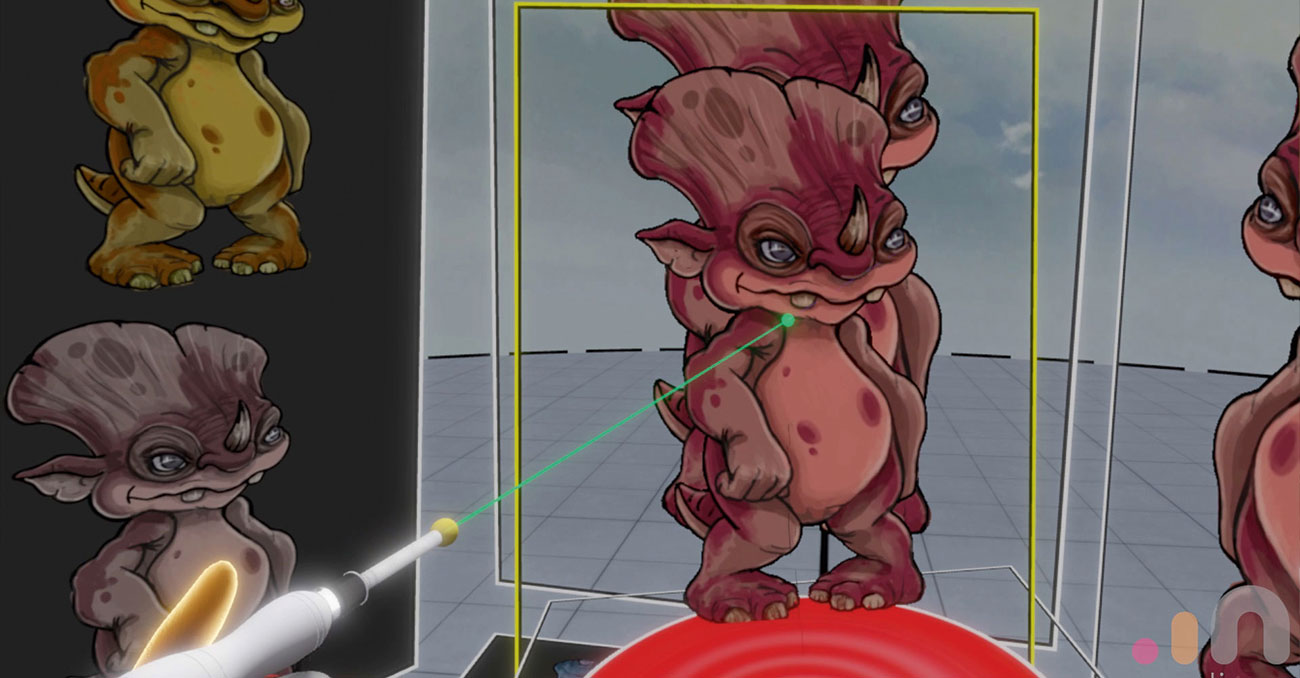
Sla de referentiebeelden op naar de map van uw documenten (zoek naar de _import-map). Importeer de afbeeldingen uit het referentiepaneel naar medium. Het is de derde knop, evenals je op de duimstok op de steunhand naar beneden haalt. Selecteer de afbeeldingen die u nodig hebt, klik vervolgens in de scène op elk en verplaats deze op zijn plaats. Gebruik de knop Controleer en bevestig deze aan uw hand.
03. Werk met de Mirror-functie ingeschakeld
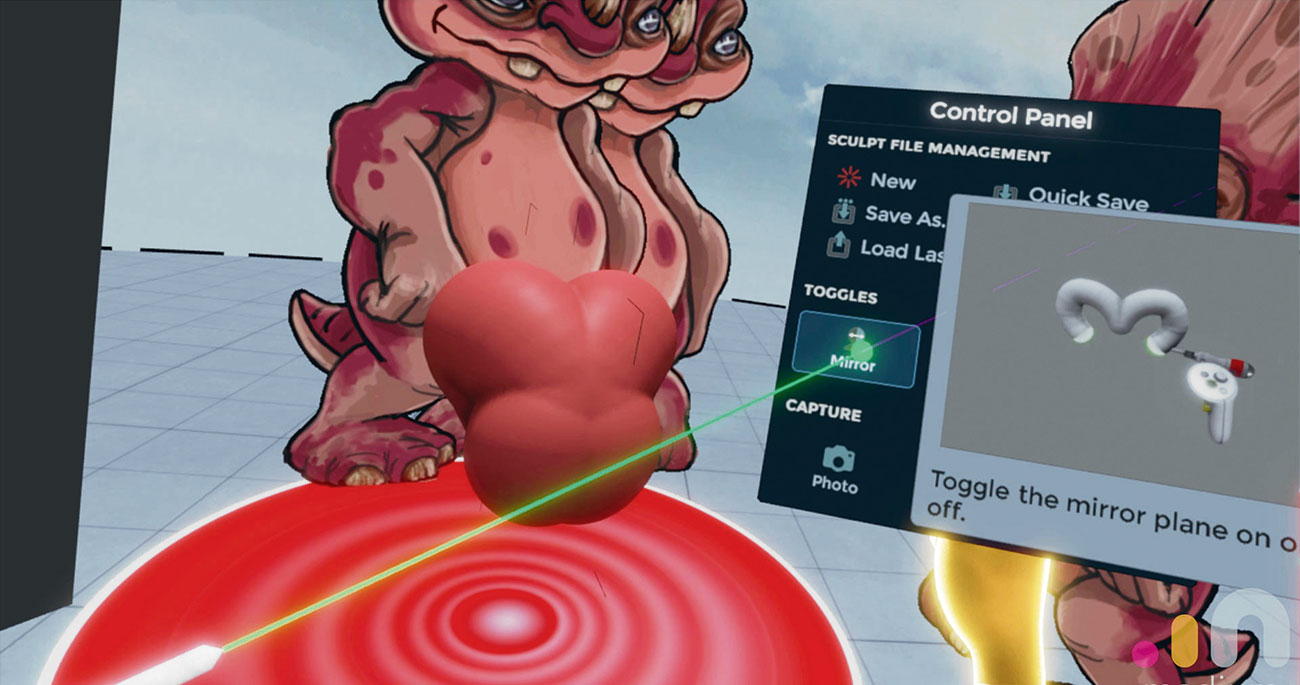
Om symmetrisch te werken, gaat u naar het bedieningspaneel (gele knop, steunhand) en kiest u spiegel. Elke actie die u nu uitvoert, wordt gespiegeld over het werkcentrum, inclusief het toevoegen van klei, schilderen, bewegende klei rond en elke verwijdering die moet gebeuren. Later worden we spiegel uit en plaatsen mijn triplop in een bereik van meer dynamische houdingen met behulp van de Move Tool.
04. Begin met het definiëren van de lichaamsvorm

Het personage wordt op een paar verschillende lagen gebouwd, waardoor u het later kunt poseren. Het standaardgereedschap in medium is de klei-tool en u voegt klei toe door op de trigger op de hand van de gereedschap (uw dominante hand) te drukken. Creëer een buik- en borstoppervlak naar de schouders. Voeg een kleine staart toe.
05. Introduceer benen

Maak een nieuwe laag die we voor de benen kunnen gebruiken. Met het lagensysteem kunt u delen afzonderlijk, flip-modellen aanpassen en de detailsniveau verhogen en verlagen. Met behulp van de Basic Clay-tool, leg klei voor de dij, kalf en een basisvoet. Houd de trigger op de steunhand om toegang te krijgen tot het gladde gereedschap en het oppervlak op nodig.
06. Voeg armen en handen toe

Voeg een nieuwe laag toe voor de armen en voeg klei van de schouder toe om de biceps, de elleboog en de hand te vormen. Maak vervolgens elke vinger, gewricht door gewricht. Met behulp van de soepele tool om de volumes correct te krijgen en vervolgens over te schakelen naar het gereedschap Verplaatsen om het formulier aan te passen (duw vooruit op de ondersteuningshand om toegang te krijgen tot het hulpportalet).
07. Leg de basis van de hoofdcomponent

Voeg een nieuwe laag toe en noem het 'Head'. Gebruik de klei-tool om de bal van het hoofd neer te leggen. Voeg volume toe voor de wangen, de franje aan de achterkant, de snavel. Double-tik op het tandwielpictogram op je gereedschap en de klei wordt rood. Maak twee oogdozen.
08. Verfijn de vorm van het hoofd van het wezen

Het belangrijkste deel van het personage is de hoofd- en gezichtskenmerken, dus ik breng de meeste tijd aan deze sectie door. Met behulp van de soepele klei en verplaatsgereedschap zorg ik ervoor dat het hoofd van alle hoeken luidt en dat de mond en ogen aantrekkelijk en vriendelijk uitzien. Maak je geen zorgen over de oogvorm totdat we de ogen voegen, omdat het altijd gemakkelijker is zodra een bol in de socket zit.
09. Verander het oogmateriaal
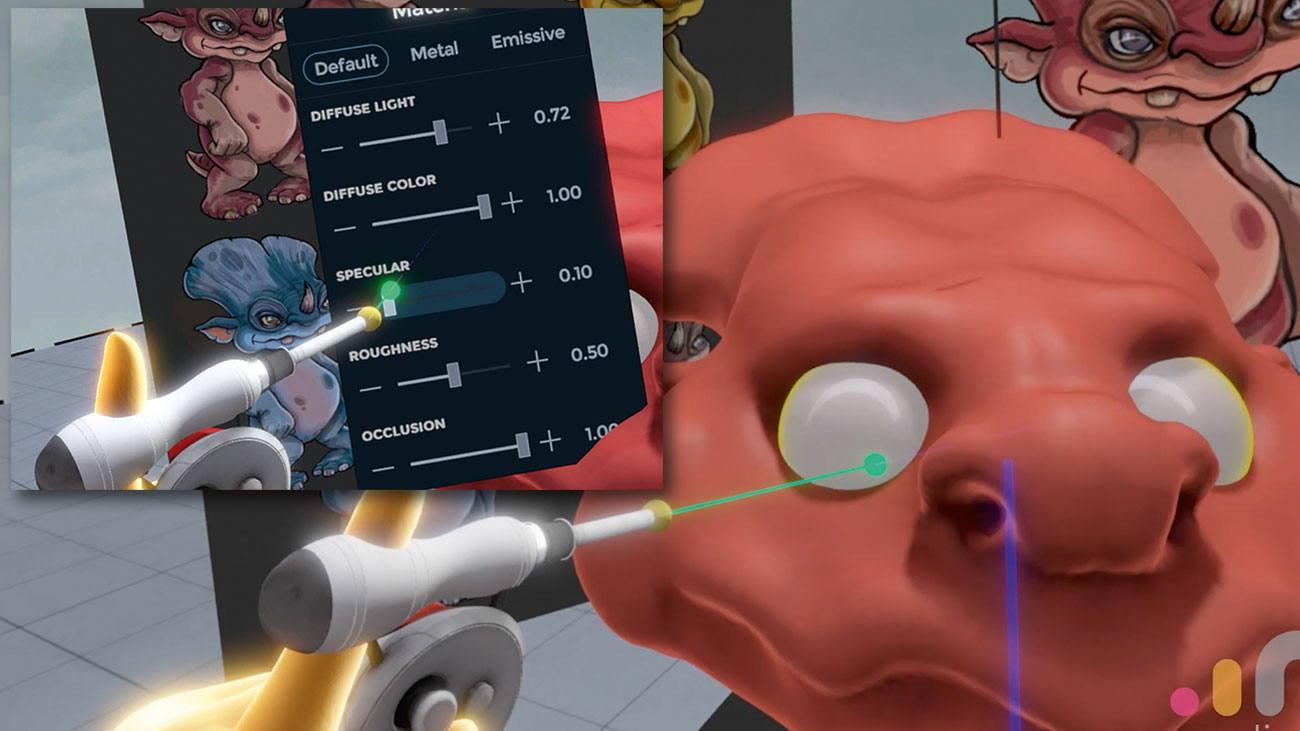
Maak een laag voor de ogen en gebruik het pictogram van de versnellinginstellingen om het materiaal te wijzigen. Probeer metaal als dat bij u past, maar de gemakkelijkste manier is om eenvoudig de speculariteit van het materiaal te verhogen om een glanzend effect te geven. Verlaag vervolgens de occlusie om schaduwen te verminderen. Schakel het spiegelen en gebruik de klei-tool om eenvoudige sferen voor ogen toe te voegen.
10. Geef het schepsel felblauwe ogen

Ga nu naar de verfgereedschap en verf met blauw en zwart om de leerling en iris te maken. U kunt uw klei-instellingen wijzigen in 'single' in plaats van continu; Dit stelt u in staat om een enkele bol te stampen in plaats van constant te spuiten. De grootte van de bol hangt af van de grootte van de borstel waarmee u begint.
11. Maak tanden en hoorns

Voeg een nieuwe laag toe voor de tanden en hoorns. Om de tanden te maken, gebruikt u een BASIC CUBE-TOOL (klik op het tandwielpictogram op de hand van het gereedschap). Teken het op het personage en zorg ervoor dat het snijdt met de bovenkaak. Gebruik het gladde hulpmiddel om de vorm en het werktuigmachine indien nodig te verbeteren. De hoorn kan worden gemaakt door het boltool in een boog te spuiten.
12. Verf de basislaag

Om de basislaag in te stellen, verandert u naar het schildergereedschap en kiest u een relevante kleur. Breng dat toe op alle huidgebieden. Maak de kleur een beetje donkerder en schilder vervolgens de verzonken gebieden. Kies een paar verschillende kleuren die bij uw ontwerp passen en geleidelijk de algehele look opbouwen die u zoekt.
13. Detail het oppervlak

Om kleinere details toe te voegen, maakt het borstel erg klein en houd je hand heel veel terug en 'peper' het oppervlak om een gevlekt effect te genereren. Voeg lichtere en donkerdere gebieden toe om een goed contrast te geven aan het huidoppervlak. Controleer of er geen vlakke gebieden zijn; Als u er een aantal vindt, voegt u enkele kleine details als rimpels of lichte patches toe.
14. Definitieve passes en poses

Om het model te poseren, elke laag (niet het hoofd) dupliceert en de ene of de andere kant of de andere verwijdert. Op die manier eindigt je met twee benen, twee armen enzovoort. Nu door elk afzonderlijk deel te selecteren, kunt u de onderdelen verplaatsen om dynamische poses te bereiken. Als u extreem meer wilt gaan, gebruikt u de Move Tool ingesteld op een grote borstel.
Dit artikel is oorspronkelijk gepubliceerd in kwestie 162 van ImagineFX , 's werelds best verkochte magazine voor digitale kunstenaars. Koop hier nummer 162 of Abonneer u op IMAGINEFX HIER
Gerelateerde artikelen:
- 5 tips om uw VR-creaties te verbeteren
- Hoe een teken te maken in vr
- 13 tips voor het maken van een VR-gamingwereld
Procedures - Meest populaire artikelen
Hoe vereenvoudigen van het maken van mixvorm in Maya
Procedures Sep 15, 2025(Afbeelding Credit: Antony Ward) In Maya mengt de vormen, of Morph-doelen, omdat ze ook bekend zijn, een krachtige ma..
Bouw een geanimeerde split-screen-bestemmingspagina
Procedures Sep 15, 2025Uw bestemmingspagina is een cruciaal element in uw Website-indeling Het is de eerste echte kans die u uw bedrij..
Verlicht uw 3D-werk met koepelverlichting
Procedures Sep 15, 2025Het gebruik van koepelverlichting is het afgelopen decennium een van de grootste vooruitgang in CGI-creatie. Het baden van ..
Download bestanden voor 3D-wereld 232
Procedures Sep 15, 2025Als u de bijbehorende bestanden voor 3d World-nummer 232 wilt downloaden, klikt u eenvoudig op de link hieronder elk artikel en e..
Kracht een blog met behulp van de WordPress API
Procedures Sep 15, 2025In de afgelopen jaren heeft de ontwikkeling van een rust-API voor WordPress nieuwe deuren voor ontwikkelaars geopend. Ontwikkelaa..
Verf een portret in een munch-stijl in Photoshop CC
Procedures Sep 15, 2025Als onderdeel van zijn Verborgen schatten van creativiteit Project, Adobe transformeerde de eeuwenoude penselen di..
Hoe bouwen van werelden voor de bioscoop
Procedures Sep 15, 2025Toen wordt gevraagd om een workshop te maken over het creëren van een fantasieomgeving, dacht ik dat het leuk zou zijn om ..
Aan de slag in Amazon Lumberyard: instellen
Procedures Sep 15, 2025Amazon's nieuwe game-engine, Timmerhoutwerf , is vrij en geweldig voor iedereen met een ontluikende interesse in g..
Categorieën
- AI & Machine Learning
- AirPods
- Amazone
- Amazon Alexa & Amazon Echo
- Alexa Amazon En Amazon Echo
- Amazon Fire TV
- Amazon Prime Video
- Android
- Android-telefoons En -tablets
- Android -telefoons En Tablets
- Android TV
- Apple
- Apple App Store
- Apple HomeKit & Apple HomePod
- Apple Music
- Apple TV
- Apple Watch
- Apps & Web Apps
- Apps En Web -apps
- Audio
- Chromebook En Chrome OS
- Chromebook & Chrome OS
- Chromecast
- Cloud & Internet
- Cloud & Internet
- Cloud En Internet
- Computers
- Computer History
- Cord Cutting & Streaming
- Snoer Snijden En Streamen
- Onenigheid
- Disney +
- DIY
- Elektrische Voertuigen
- Readers
- Essentiële Zaken
- Uitleg
- Bij
- Gamen
- Algemeen
- Gmail
- Google Assistant & Google Nest
- Google Assistant & Google Nest
- Google Chrome
- Google Docs
- Google Drive
- Google Maps
- Google Play Store
- Google Spreadsheets
- Google Slides
- Google TV
- Hardware
- HBO Max
- Procedures
- Hulu
- Internet Slang & Afkortingen
- IPhone & IPad
- Kindle
- Linux
- Mac
- Onderhoud En Optimalisatie
- Microsoft Edge
- Microsoft Excel
- Microsoft Office
- Microsoft Outlook
- Microsoft Powerpoint
- Microsoft Teams
- Microsoft Word
- Firefox
- Netflix
- Nintendo Schakelaar
- Paramount +
- PC Gaming
- Pauw
- Fotografie
- Photoshop
- PlayStation
- Privacy & Security
- Privacy En Beveiliging
- Privacy En Veiligheid
- Artikel Roundups
- Programmeren
- Framboos Pi
- Roku
- Safari
- Samsung-telefoons En -tablets
- Samsung -telefoons En Tablets
- Slack
- Smart Home
- Snapchat
- Social Media
- Ruimte
- Spotify
- Tinder
- Probleemoplossen
- TV
- Video Games
- Virtuele Realiteit
- VPN
- Web Browsers
- Wifi & Routers
- Wifi & Routers
- Windows
- Windows 10
- Windows 11
- Windows 7
- Xbox
- YouTube En YouTube TV
- YouTube & YouTube TV
- Zoom
- Explainers







